แล้วเขียนความคิดเห็นของคุณ
ReiBoot - ซอฟต์แวร์ซ่อมแซมระบบ iOS ฟรี อันดับ 1
แก้ไขปัญหา iOS กว่า 150 รายการ โดยไม่สูญเสียข้อมูล & อัปเกรด/ดาวน์เกรดได้อย่างปลอดภัย
ReiBoot: เครื่องมือซ่อม iOS อันดับ 1
แก้ไขปัญหา iOS 150+ รายการ โดยไม่ลบข้อมูล
ก่อนการเปิดตัว iOS 26 Beta ในช่วงต้นเดือนมิถุนายนนี้ คุณอาจได้ยินนักพัฒนาและสายเทคพูดถึงการติดตั้งผ่าน “การดาวน์โหลด iOS 26 Beta IPSW” แล้วไฟล์ IPSW คืออะไร เชื่อถือได้ไหม และจะดาวน์โหลดไฟล์ iOS 26 Beta IPSW ฟรีได้อย่างไร?
ถ้าคุณกำลังสงสัยเรื่องเหล่านี้ บอกเลยว่าคุณมาถูกที่แล้ว เพราะเราจะตอบทุกคำถามและให้คำแนะนำที่เป็นประโยชน์ เพื่อช่วยแก้ปัญหาที่พบบ่อยระหว่างการติดตั้ง iOS 26 Beta IPSW บนอุปกรณ์ของคุณ
ไฟล์ IPSW คือไฟล์เฟิร์มแวร์ที่ใช้สำหรับติดตั้งหรือกู้คืน iOS ด้วยตนเองบนอุปกรณ์ Apple อย่าง iPhone ที่ใช้ชิป Apple silicon โดยไฟล์นี้จะมีซอฟต์แวร์เต็มเวอร์ชันของอุปกรณ์ แม้คนส่วนใหญ่จะอัปเดตอุปกรณ์แบบไร้สาย (OTA) แต่ไฟล์ IPSW จะช่วยให้คุณติดตั้งหรือกู้คืนซอฟต์แวร์ด้วยตนเองผ่าน iTunes (บน Windows) หรือ Finder (บน macOS Catalina และใหม่กว่า) วิธีนี้มีประโยชน์หากคุณต้องการควบคุมมากขึ้น แก้ไขปัญหา หรือทำการกู้คืนแบบเต็มรูปแบบ
ผู้คนเลือกใช้ไฟล์ IPSW แทนการอัปเดตแบบ Over-The-Air (OTA) ในบางกรณี เช่น:
โดยทั่วไปไฟล์ IPSW ปลอดภัยหากคุณดาวน์โหลดจากแหล่งที่เชื่อถือได้ เช่น ipsw.me หรือ ipsw.dev ซึ่งลิงก์ไปยังเซิร์ฟเวอร์ทางการของ Apple โดยตรง Apple จะลงนามไฟล์ IPSW ทั้งหมดเพื่อให้แน่ใจว่าไม่ได้ถูกดัดแปลง หากไฟล์ไม่ผ่านการลงนามหรือถูกแก้ไข iTunes หรือ Finder จะไม่ติดตั้งไฟล์นั้น
ข้อดี
ข้อเสีย
ก่อนที่คุณจะดาวน์โหลดเฟิร์มแวร์ iOS 26 มีสิ่งที่ต้องเตรียมล่วงหน้าเพื่อให้การติดตั้ง iOS 26 Beta เป็นไปอย่างราบรื่น ดังนี้:
คุณสามารถดาวน์โหลด iOS 26 IPSW ได้โดยไปที่เว็บไซต์ ipswbeta.dev คุณจะเห็นไฟล์ iOS 26 Beta IPSW หลายไฟล์สำหรับอุปกรณ์ต่างๆ เช่น iPhone, iPad เป็นต้น ให้ดาวน์โหลดไฟล์ที่ตรงกับรุ่นอุปกรณ์ของคุณเท่านั้น นี่คือตัวอย่างวิธีดาวน์โหลดและติดตั้ง iOS 26 Beta IPSW บน iPhone ของคุณ:
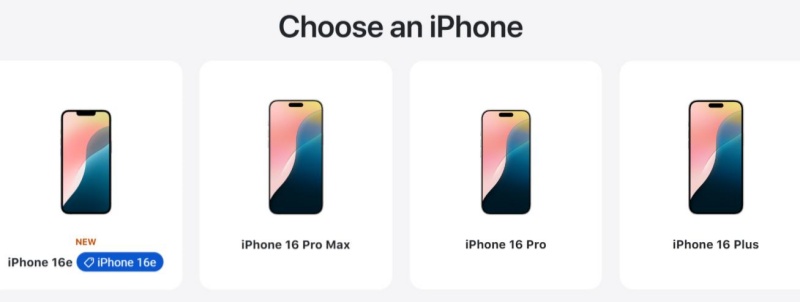
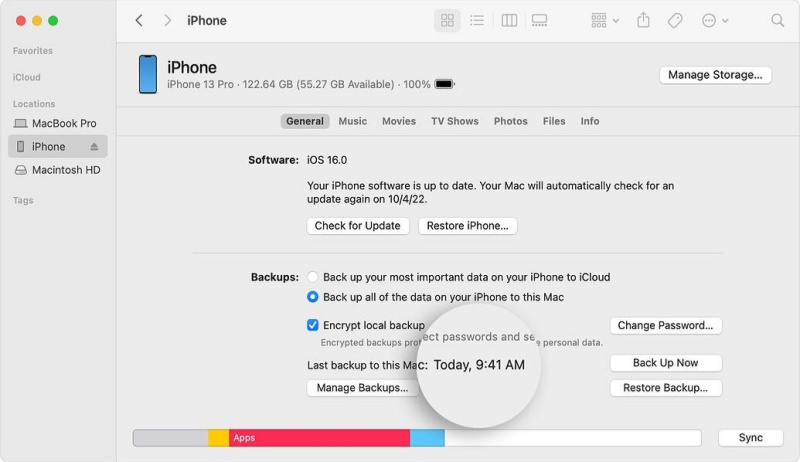
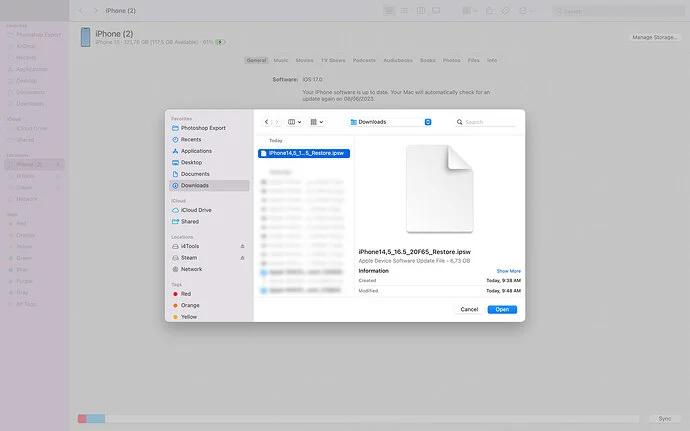
ถ้าคุณไม่ต้องการใช้ IPSW ร่วมกับ iTunes ก็มีอีกวิธีในการติดตั้ง iOS 26 Beta โดยใช้เครื่องมือของบุคคลที่สามอย่าง Tenorshare ReiBoot ซึ่งไม่ต้องทำขั้นตอนด้วยตนเอง ไม่ต้องใช้ iTunes และไม่ต้องเจลเบรค สามารถอัปเกรดโดยไม่สูญเสียข้อมูลได้ด้วย ฟีเจอร์อื่นๆ ของเครื่องมือนี้ ได้แก่:

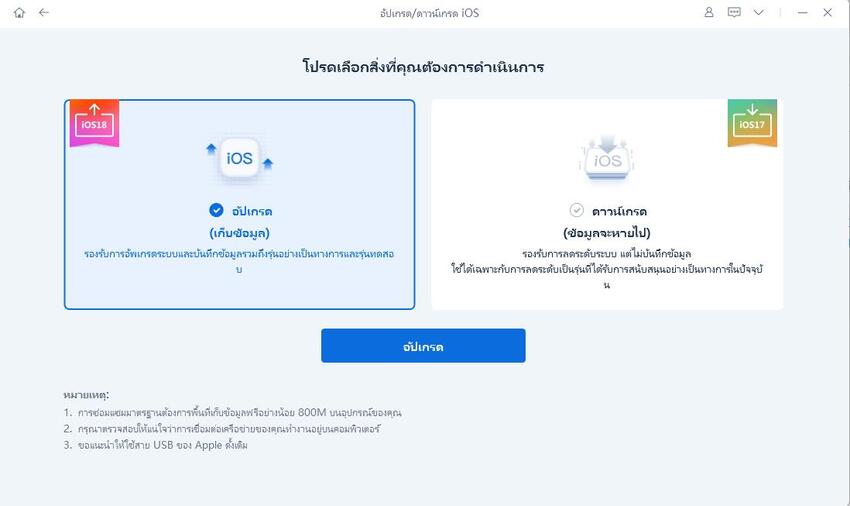

อีกวิธีหนึ่งในการดาวน์โหลด iOS Beta IPSW คือผ่านเว็บไซต์ iOS Beta Profile ไฟล์ Configuration Beta Profile เป็นไฟล์ขนาดเล็กที่คุณติดตั้งบน iPhone หรือ iPad เพื่อเข้าร่วมโปรแกรม Beta ของ Apple ซึ่งจะไม่ดาวน์โหลดไฟล์ IPSW โดยตรง แต่จะบอกอุปกรณ์ของคุณให้ตรวจสอบและดาวน์โหลดอัปเดตเบต้าแทนอัปเดตสาธารณะปกติ นี่คือวิธีดาวน์โหลด iOS 26 Beta ผ่านเว็บไซต์ Beta Profile:

บางครั้งหลังจากดาวน์โหลดไฟล์ IPSW คุณอาจพบว่าไม่สามารถติดตั้งได้หรือขึ้นข้อความแสดงข้อผิดพลาดเรื่องความเข้ากันได้ ปัญหานี้มักเกิดจากไฟล์ IPSW ไม่ตรงกับรุ่น iPhone ของคุณ
วิธีแก้ไข: ตรวจสอบรุ่นอุปกรณ์ของคุณและดาวน์โหลดไฟล์ IPSW เวอร์ชันที่ถูกต้องใหม่
ระหว่างขั้นตอนติดตั้ง iTunes หรือ Finder อาจแสดงรหัสข้อผิดพลาด เช่น 3194 หรือ 4013 ซึ่งบ่งบอกถึงปัญหาการเชื่อมต่อ, ไฟล์เฟิร์มแวร์ หรือกระบวนการกู้คืน
วิธีแก้ไข: ตรวจสอบให้อัปเดต iTunes/Finder เป็นเวอร์ชันล่าสุด, ตรวจสอบเครือข่าย และลองเปลี่ยนสาย USB หรือพอร์ตเชื่อมต่อ
iPhone ของคุณอาจค้างที่โลโก้ Apple หรือวนอยู่ในโหมดกู้คืนระหว่างหรือหลังการติดตั้ง
วิธีแก้ไข: ลองบังคับรีสตาร์ท หรือใช้โหมดกู้คืน/DFU ผ่าน iTunes หรือ Finder เพื่อกู้คืนระบบ
หากแก้ไขด้วยตนเองยาก คุณสามารถใช้ Tenorshare ReiBoot เพื่อแก้ไขปัญหาเหล่านี้ได้อย่างรวดเร็วและไม่สูญเสียข้อมูล โดยช่วยซ่อมแซมปัญหาระบบ iOS กว่า 150 ประเภท เช่น การติดอยู่ที่หน้าจออัปเดตหรือโหมดกู้คืน โดยไม่ต้องลบข้อมูลของคุณ ไม่ว่าปัญหาจะเป็นการติดขัด, ข้อผิดพลาด หรืออุปกรณ์ไม่ตอบสนองระหว่างการอัปเกรด ReiBoot ช่วยแก้ไขได้ด้วยคลิกเดียวอย่างปลอดภัยและรวดเร็ว
ไฟล์ IPSW ใช้สำหรับติดตั้งอัปเดต iOS ด้วยตนเอง คุณสามารถดาวน์โหลด iOS 26 Beta IPSW ได้หลายวิธี เช่น ดาวน์โหลดโดยตรงหรือใช้โปรไฟล์ Beta อย่างไรก็ตาม Tenorshare ReiBoot เป็นทางเลือกที่ไม่ต้องใช้วิธีแมนนวล
ซอฟต์แวร์นี้สามารถดาวน์โหลดและติดตั้ง iOS 26 Beta ให้อัตโนมัติโดยไม่ต้องใช้ไฟล์ IPSW, iTunes, เจลเบรก หรือเสี่ยงต่อการสูญเสียข้อมูล ขณะที่ติดตั้ง iOS 26 Beta หากอุปกรณ์ติดขัดหรือมีปัญหาเช่นแครชหรือค้าง Tenorshare ReiBoot ยังช่วยแก้ไขปัญหาระบบ iOS รุนแรงโดยไม่ทำให้ข้อมูลหายได้
แล้วเขียนความคิดเห็นของคุณ
Leave a Comment
Create your review for Tenorshare articles
โดย Pheeraphat Sirikul
2025-08-05 / iOS 19
ให้คะแนนเลย!